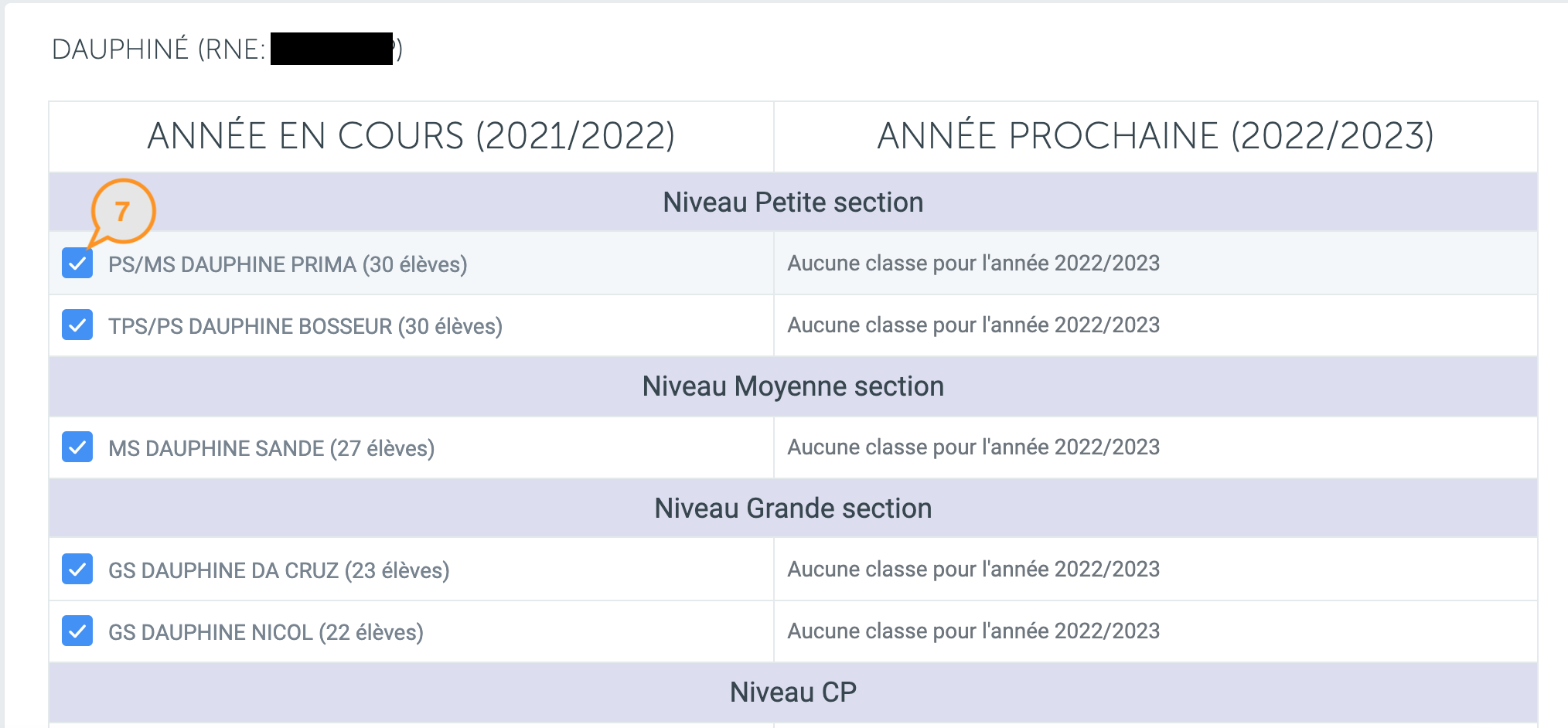¶ Résumé de la gestion des classes
En préparation de la prochaine rentrée, il est nécessaire de créer des classes afin d'y affecter des élèves. Sur cette page vous retrouverez toutes les étapes à suivre pour vous préparer:
Tout d'abord comment accéder à L'écran de gestion des classes
Ensuite les deux méthodes pour effectuer les créations de classes:
Enfin, une fois vos classes créées, il est particulièrement bénéfique pour les Unités Pédagogiques fonctionnant avec SIECLE de Valider ses divisions par rapport au fichier de structure.
Et en bonnus, l'export excel de contrôle
¶ L'écran de gestion des classes
Pour accéder à l'écran de gestion des classes, allez dans Formations > Classes (1).
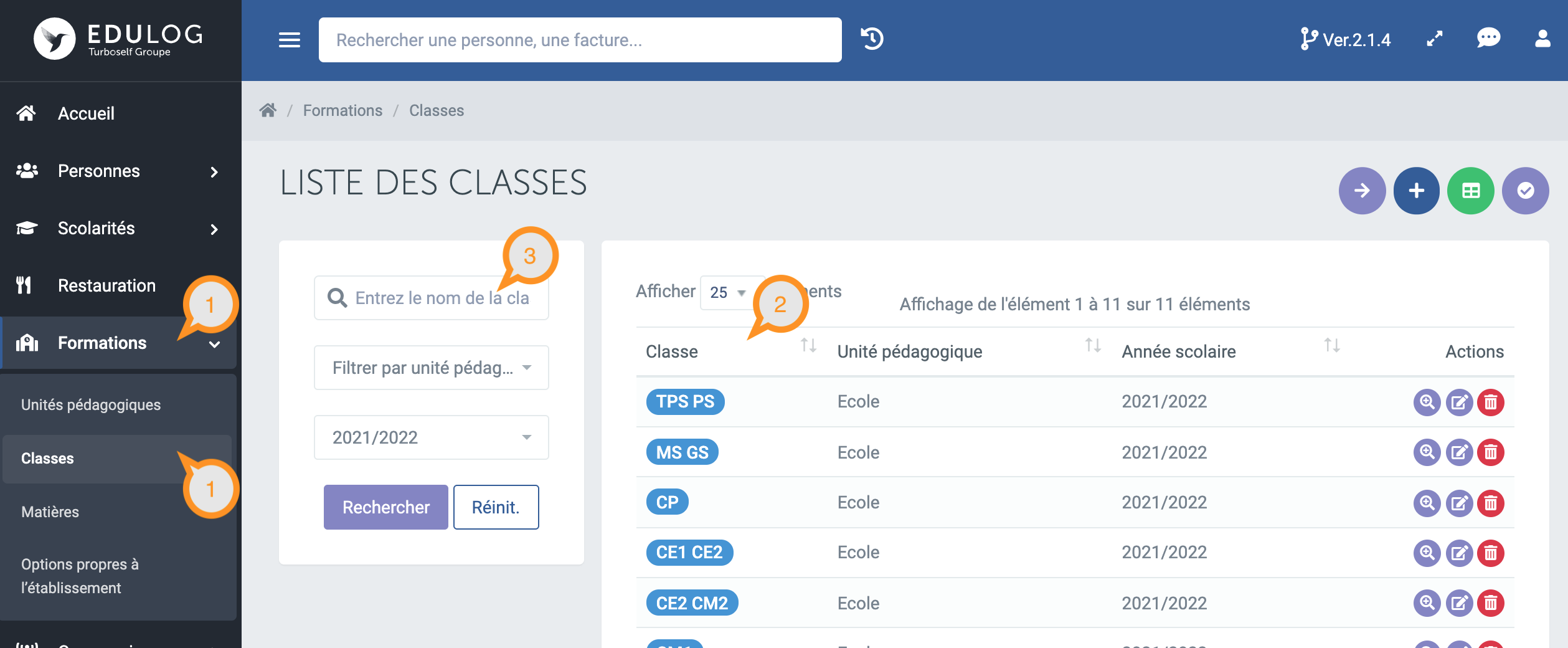
La liste des classes (2) est affichée, avec le code couleur correspond à celui choisi à la création de l'unité pédagogique (voir la création d'unité pédagogique).
Si la liste des classes est trop importante, il est possible de filtrer (3) par nom de classe et/ou par unité pédagogique.
¶ Créer une classe manuellement
Pour créer manuellement une classe unique, cliquez sur le lien + Créer une classe (4) en haut de votre écran.
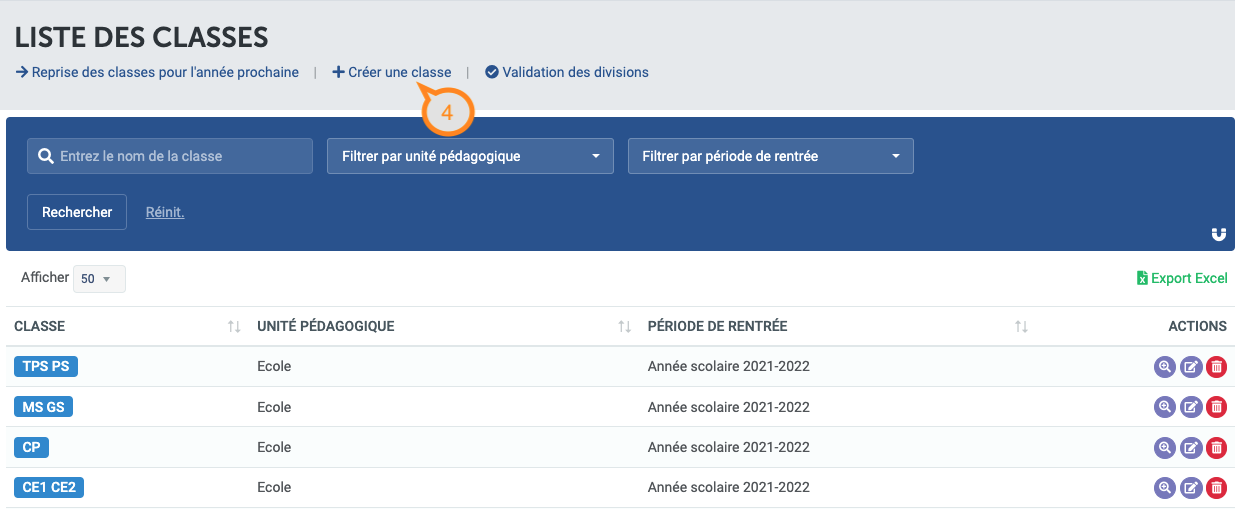
Dans l'écran de création des classes, il faut donner un nom à la classe - autrement appelée division - créée, et sélectionner le MEF correspondant depuis la liste des MEF disponibles après import du fichier de nomenclature de l'unité pédagogique (voir Importer les fichiers Structures et nomenclature depuis SIECLE)
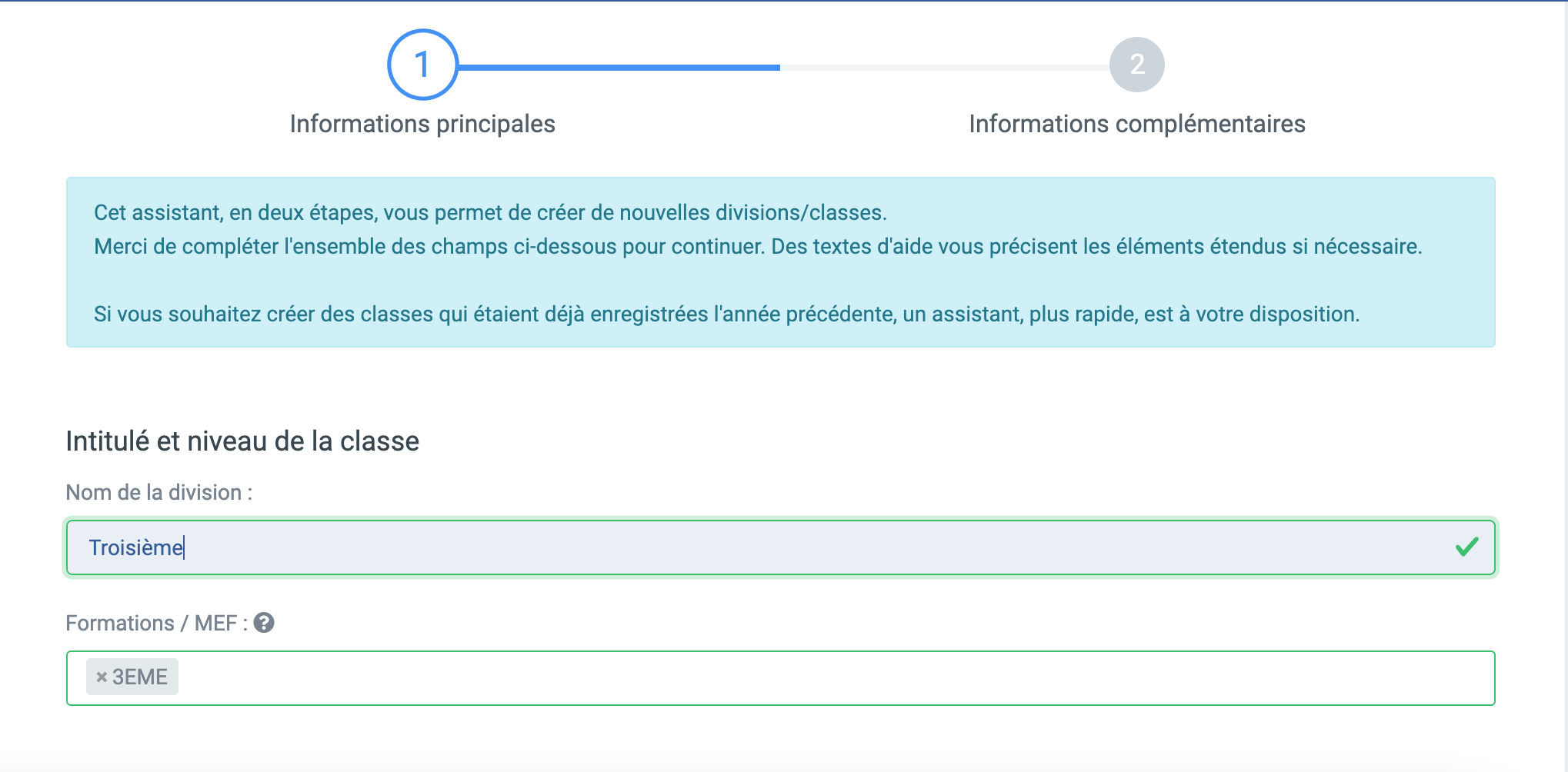
Entrez ensuite les informations relative à la classe dans votre orgarnisation.
Le type de la division est par défaut 11.
Le code structure correspond au code de la division correspondant à la classe dans le fichier de structure.

Dans les informations complémentaires, nous vous invitons à renseigner le niveau correspondant à la classe qu'il n'est pas toujours aisé d'extraire automatiquement des informations SIECLE.
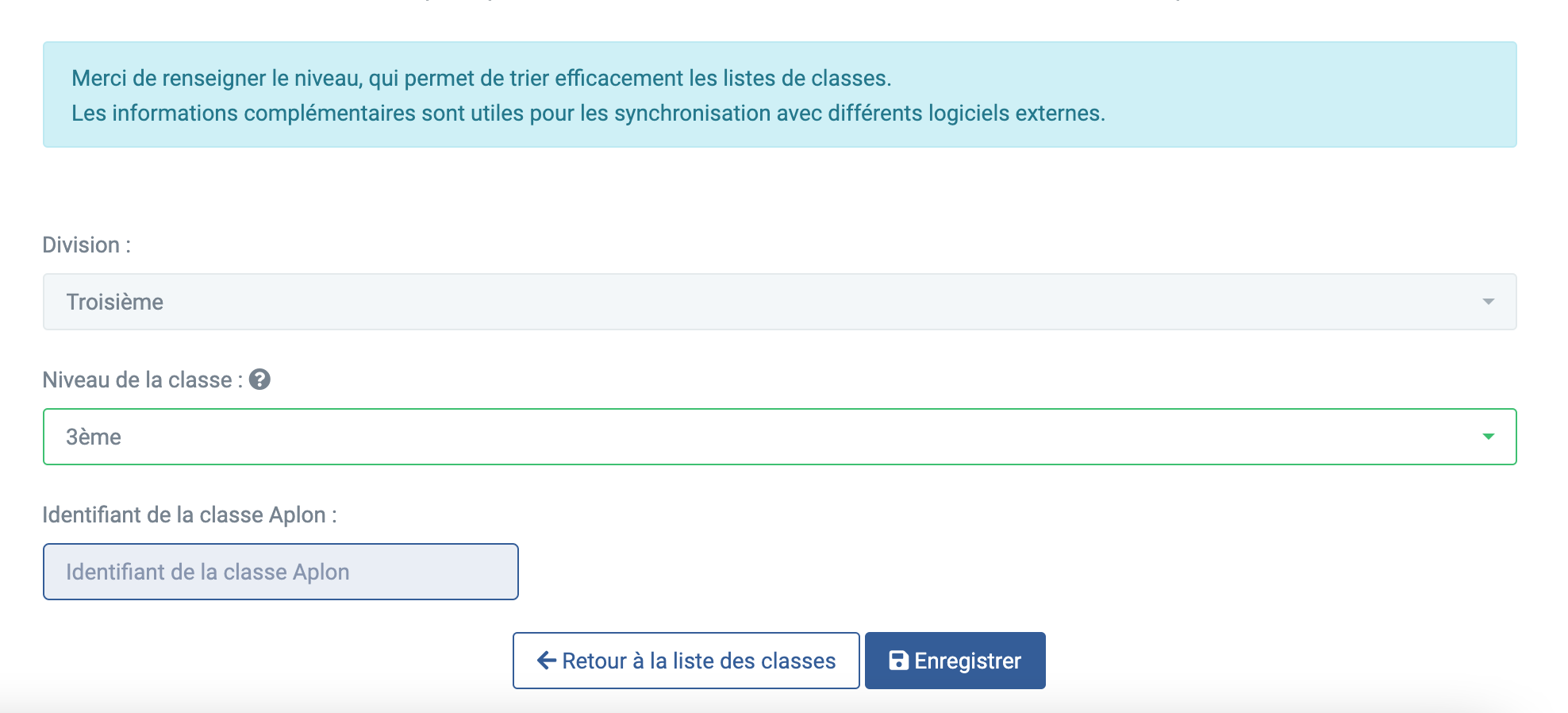
Une fois votre saisie terminée, pensez à Enregistrer en cliquant sur le bouton correspondant.
¶ Reprendre les classes existantes pour l'année prochaine
Les classes peuvent être aussi reprises d'une année scolaire à l'autre, en cliquant sur le lien -> Reprise des classes pour l'année prochaine (5) dans le coin supérieur gauche de votre écran.
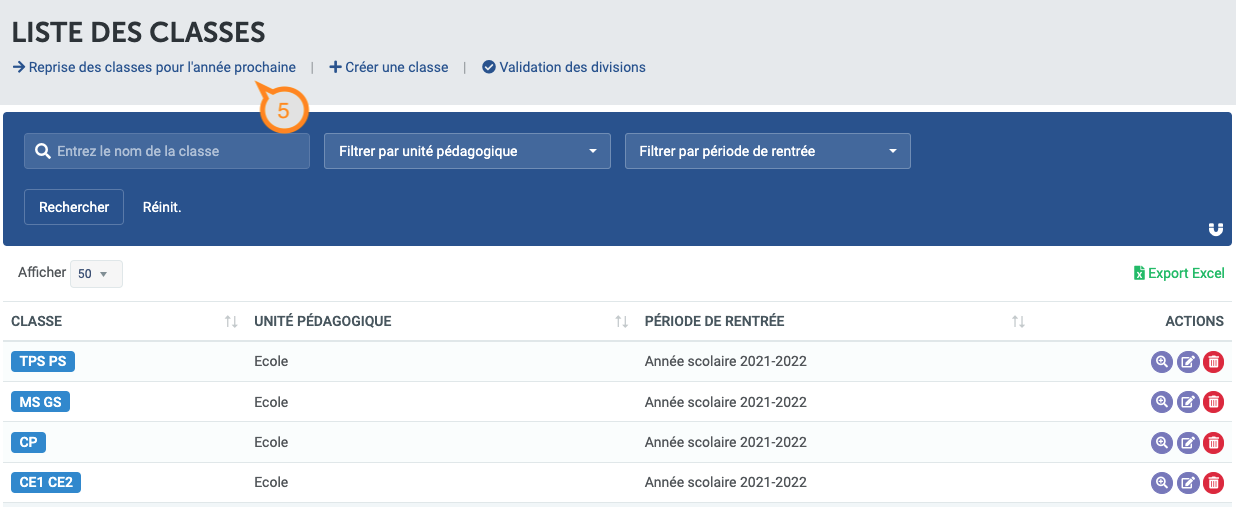
Dans l'écran de reprise des classes, commencez par sélectionner l'unité pédagogique (6) concernée, ainsi que la période de rentrée actuelle et à venir (6).
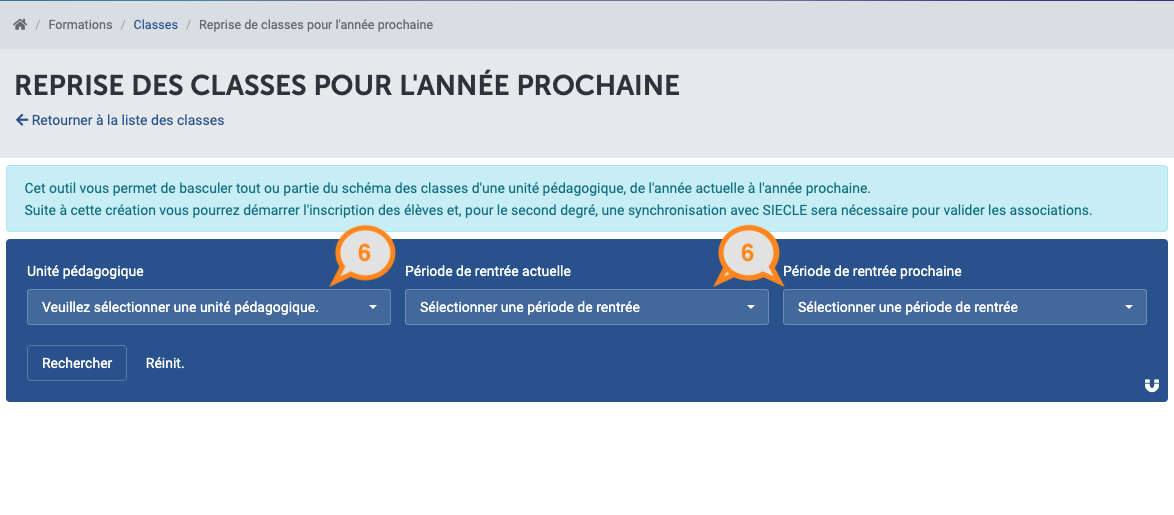
La liste des classes actuelles de votre unité pédagogique s'affiche avec les informations de niveau, vous pouvez cocher (7) toutes les classes que vous souhaitez reconduire pour la prochaine rentrée.
Par défaut toutes les classes de l'UP sont sélectionnées.
{.is-info}
Une fois la sélection terminés cliquez sur Créer les divisions (8).

¶ La validation des divisions
Pour commencer la procédure de validation des classes/divisions que vous avez créées pour la rentrée prochaine, depuis l'écran de gestion des classes, cliquez sur le lien Validation des divisions (9)
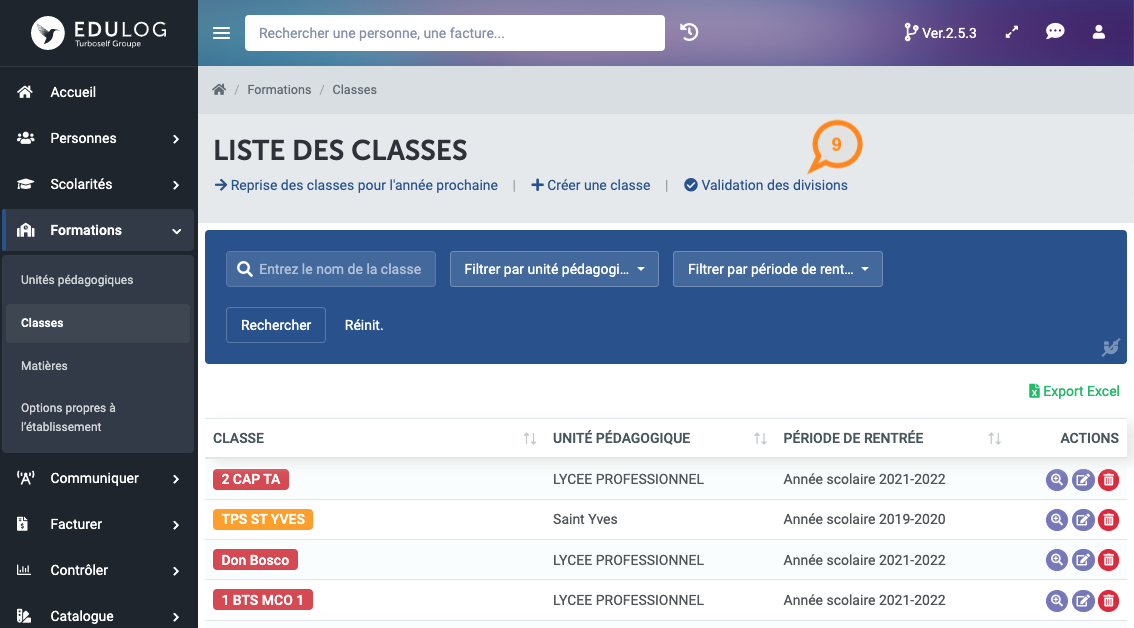
Glissez un fichier structure.xml dans la zone de chargement (10) ou sélectionnez le depuis votre dossier de stockage en cliquant sur cette même zone (10).
Seul un fichier .xml est accepté, si vous n'avez pas dé-zippé le fichier récupéré depuis SIECLE ou que vous utilisez un autre format de document, il ne sera ni chargé ni reconnu, et un message d'erreur apparaitra dans la zone 10.
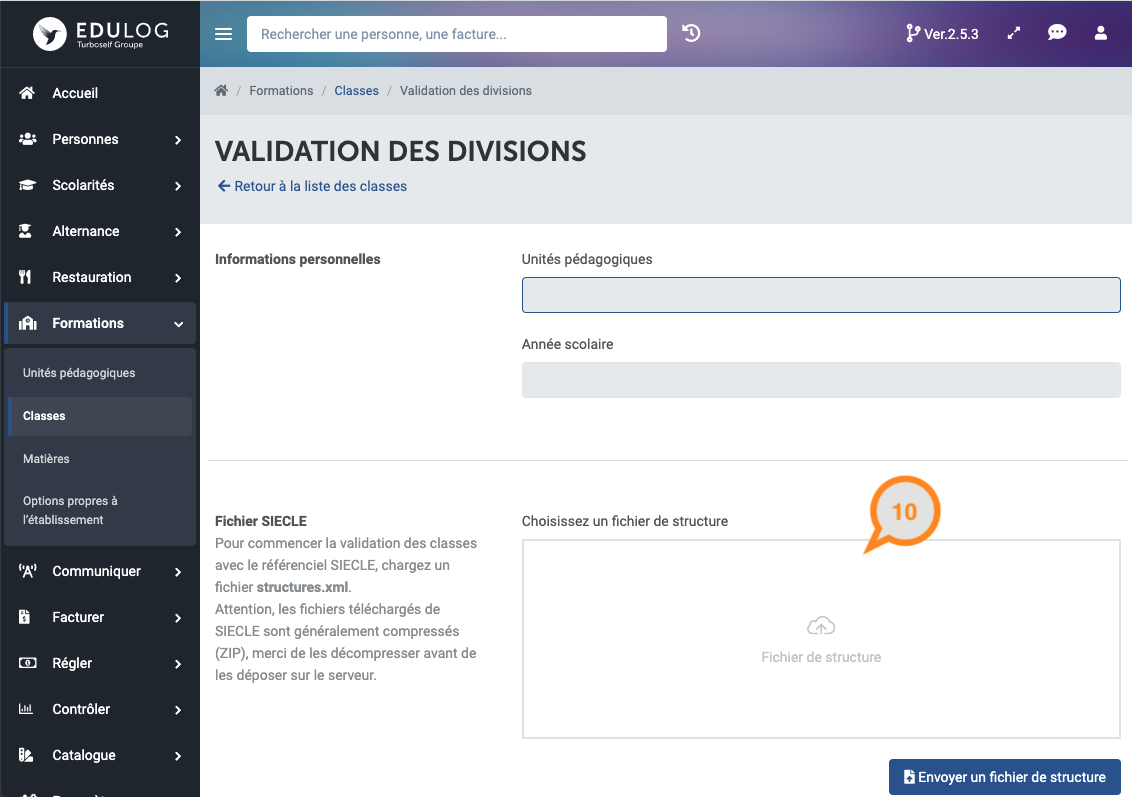
Une fois le fichier sélectionnez la zone de chargement (10) s'actualise et vous pouvez cliquer sur le bouton Envoyer un fichier de structure (11)
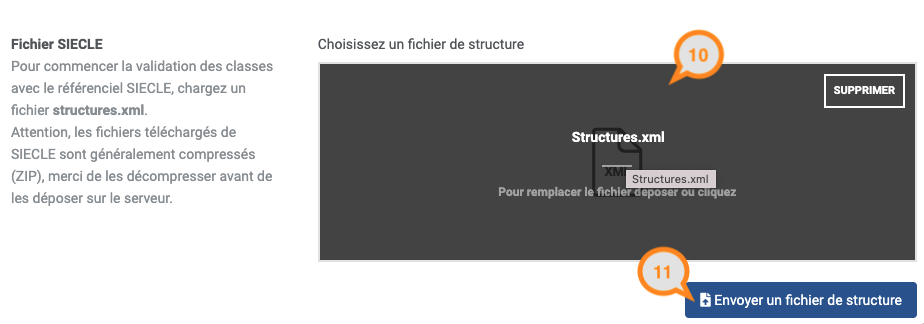
Lorsque le fichier est chargé, les informations relatives à l'unité pédagogiques et à l'année scolaire concernées apparaissent dans la partie supérieure de l'écran (12)
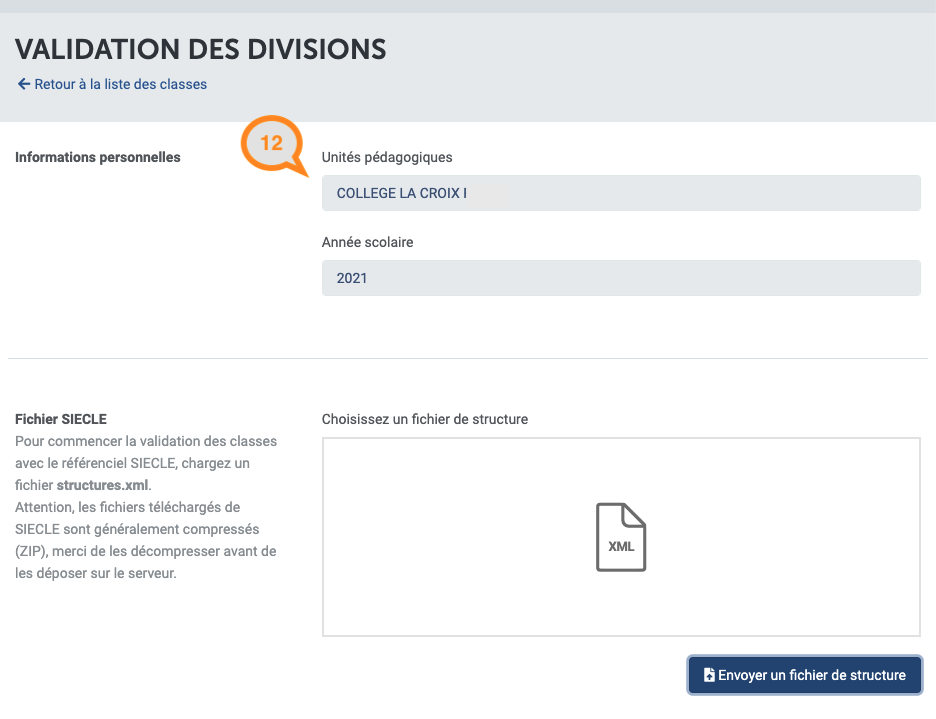
Et les informations relatives à la validation sont directement disponibles en bas de l'écran :
- dans les deux colones de gauche, les informations renseignées dans Edulog (13)
- dans la colone centrale, l'état de la correspondance (14) entre les information Edulog et les informations du fichier de structure SIECLE
- et dans la colone de droite la Division trouvée comme correspondante dans le fichier SIECLE (15), le cas échéant.
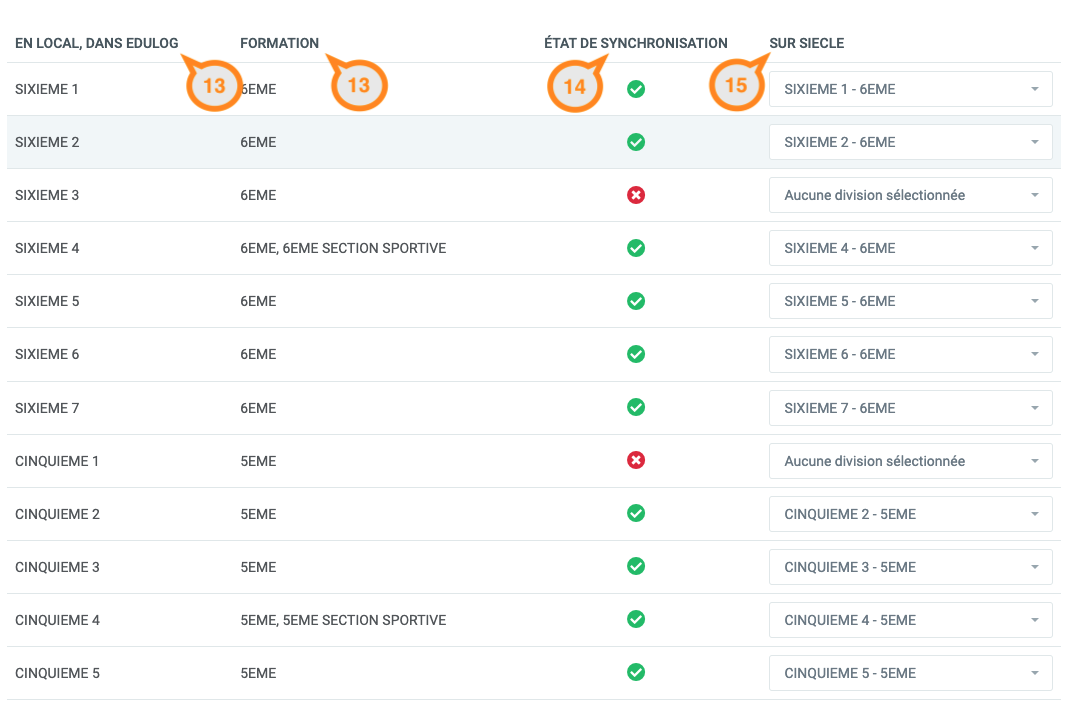
La correspondance peut être modifiée manuellement depuis la colone (15) et ce uniquement à partir de divisions réellement présentes dans le fichier de nomenclature chargé depuis SIECLE. Si vous réutilisez un code structure d'une division déjà existante, un message d'alerte apparaitra.
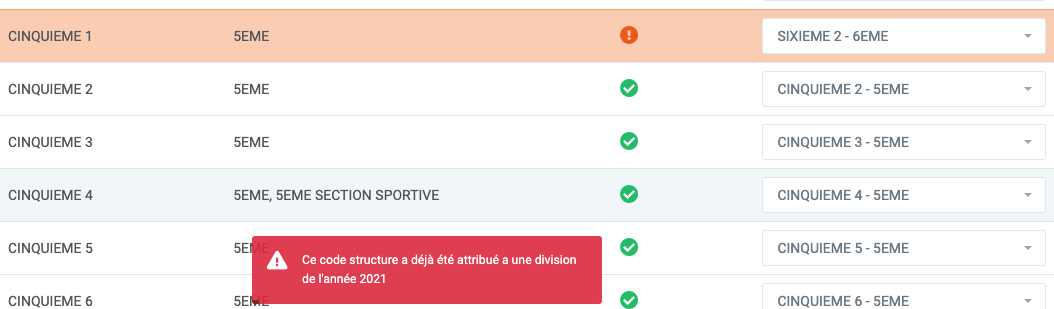
¶ L'export excel de la liste de classes
A paraître